※当サイトはアフィリエイトプログラムによる収益を得ています。
富士通 arrows Tab WQ2/E1の実機レビュー

| CPU | Celeron N4100 Celeron N4000 |
|---|---|
| メモリ | 4GB / 8GB |
| ストレージ | 約64~256GB eMMC |
| 液晶サイズ | 10.1型 |
| 液晶種類 | WUXGA 非光沢 |
| 質量 | 約610g |
| バッテリー | 約13.0時間 |
| 価格[税込] | 10万円台~ ※クーポン適用時 |
arrows Tab WQ2/E1は、防水・防塵仕様で、さらに頑丈に設計された10.1型タブレットです。
元々、法人(文教)向けに作られた製品で、学校で子供が使うケースを想定しているため、落下に強く、水回りや外でも使用できるようになっています。
ワコム製のスタイラスペンも内蔵しており、手書き入力も可能です。
野外、水を使う場所、ホコリが多い場所などで使用するケースや、子供が使用するケースに適したタブレットです。
レビュー機は、メーカーからの貸出機です。今回は次の構成でレビューをしています。
レビュー機の構成
Celeron N4100、8GBメモリ、約64GB eMMC
[お得]富士通パソコンで使えるクーポン
当サイト限定のクーポンを利用することで、富士通パソコンを、通常よりも安く購入することが可能です。

目次
お忙しい方は、「arrows Tab WQ2/E1の特徴」のみお読みください。
arrows Tab WQ2/E1の特徴
ゴツいデザインには訳がある
arrows Tab WQ2/E1は、iPadのようなスタイリッシュなデザインではありません。本体は分厚く、液晶ベゼルも太くなっています。
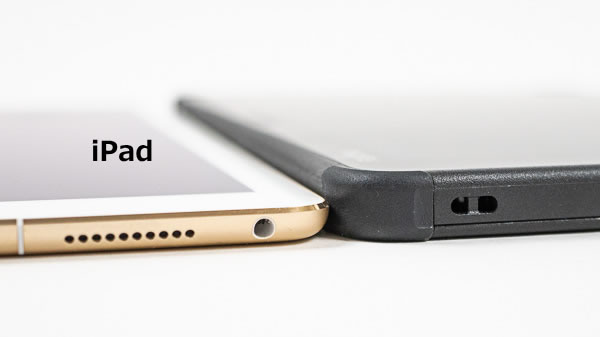

しかし、このゴツいデザインには訳があります。ボディがかなり堅牢に作られ、防塵・防水にも対応しているのです。
ベゼルを大きくとり液晶までの距離を大きくし、四隅にゴム製の素材を取り付けることで、机の上に置いたときに滑りにくくし、万が一落下したときにもボディを守ることができます。76cmからの落下試験や、振動試験、200kgfの全面加圧試験、35.7kgfの一点加圧試験などをクリアした製品となっています。
また、裏面は凹凸のある加工が施されており、滑りにくく、誤ってタブレットを落下させてしまうのを防いでいます。


IPX5/IPX7/IPX8/IP5Xに対応しており、精密機械にとって環境があまり良くない場所でも安心して使えます。水を使う場所、木くずや粉塵が舞う現場などでも使用することが可能です。

なお、IPX5などの各等級の意味は次のようになっています。
防水について
IPX5:内径6.3mmの注水ノズルを使用し、約3mの距離から12.5ℓ/分の水を最低3分間注水する条件であらゆる方向から噴流を当てても機能への影響が見られない。
IPS7:常温で水道水の水深1mのところに沈め、約30分間放置しても機能への影響が見られない。
IPX8:常温で水道水の水深1.5mのところに沈め、約30分間放置しても機能への影響が見られない。
防塵について
IP5X:粉塵タルクを使用し、器具の内圧を大気圧よりも2kPa減圧した状態で8時間放置しても機能への影響が見られない。
さらに、ボディが厚い代わりに、フルサイズのUSBポートを搭載しており、周辺機器がつなぎやすくなっています。USB Type-Cポートも搭載しており、USB Power Deliveryにも対応しています。

ペンにも対応
ワコム製のスタイラスペンも利用することが可能です。ペンを本体へ収納することが可能で、ペンの紛失を防止するために「ひも」も取り付けることが可能です。また、ペンは鉛筆と同じ六角形になっており、子供でも使いやすくなっています。
実際に使ってみましたが、タブレットの表面がツルツルしておらず、紙に書くときのような摩擦感があり、文字やイラストが書きやすかったです。
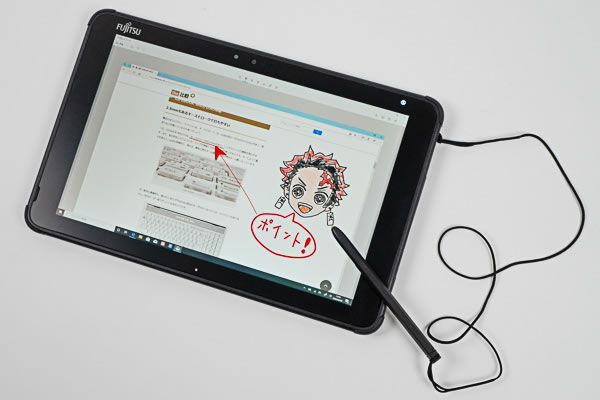

豊富なアクセサリー
arrows Tab WQ2/E1は、アクセサリーも豊富です。キーボード、リプリケーター(ドック)、クレードル、カバーなど、様々な専用アクセサリーが用意されています。

標準で3年、最大で5年の保証
他社メーカーの場合、標準保証は1年であるケースが多いですが、本製品は標準で3年の保証が付いておりお得です。さらに、他社メーカーは、延長保証が最大3年のケースが多いですが、本製品は、最大で5年もの保証を付けられます。長く使おうと思っている方は安心かと思います。
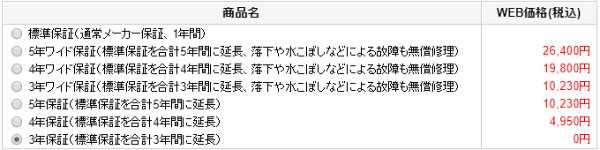
液晶ディスプレイのチェック
arrows Tab WQ2/E1の液晶のチェックです。
従来モデルよりも、くっきり・鮮やかに表示されるようになっています。ただし、表面に貼ってある反射防止フィルムのようなもののせいで、ややギラつきを感じます。最大輝度は、当サイトの計測では287cd/m2と普通です。
- 色域
- RGB
発色特性 - 視野角
- 画素・
ギラつき - 映り込み
- フリッカー
色域は比較的広いです。当サイトの計測ではsRGBカバー率は93.7%、sRGB比は94.0%でした。
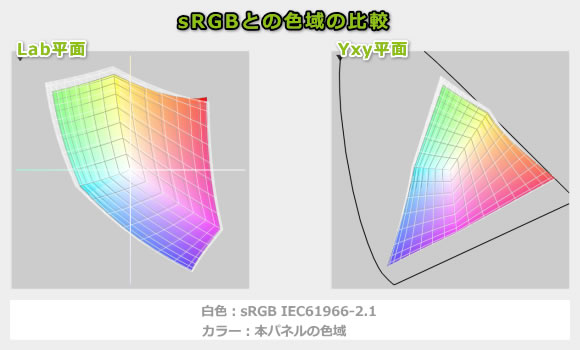
カラーマネージメントツールによるガンマ補正曲線を確認すると、やや寒色系の画面であることが分かります。
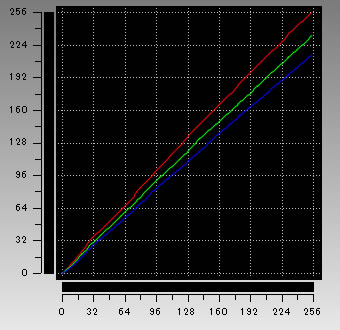
視野角は広いです。

画素形状です。ギラつきを感じます。
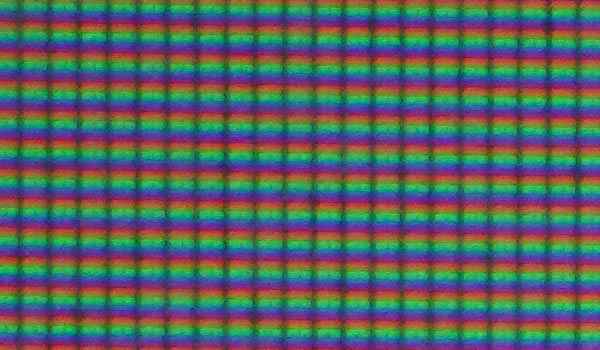
非光沢液晶ですので、映り込みは低減されています。

正確な確認方法ではありませんが、輝度を0にしても、フリッカーは確認できませんでした。
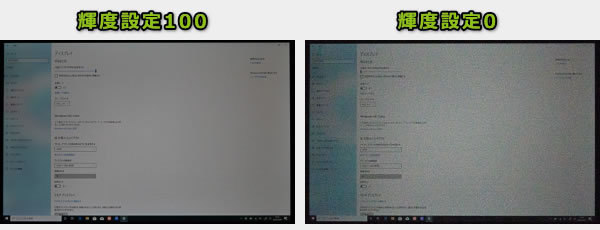
※カメラのシャッタースピードを1/2000秒にして撮影したときの画面
パフォーマンスのチェック
パフォーマンスのチェックです。
CPU
Celeron N4100またはN4000を選択できます。高い性能ではなく、やや遅いなと感じることはありますが、軽作業であればそこまでストレスなくできる性能です。
~ CINEBENCH R20 マルチコア ~
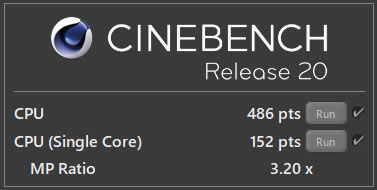
※[レビュー機で計測]と書かれたCPU以外は、他のPCで計測した代表値です
ストレージ
ストレージは、eMMCを搭載できます。HDDよりは高速ですが、SSDほどの速さはありません。Windows PCの場合、約64GB eMMCだとすぐに容量がいっぱいになってしまう可能性があるため、約128GB以上の容量をおすすめします。
~ CrystalDiskMark ~
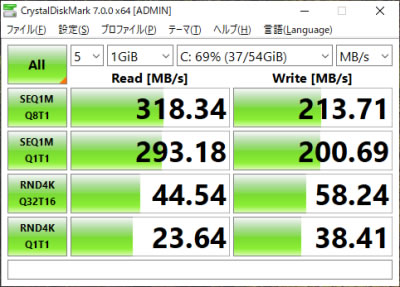
※[レビュー機で計測]と書かれたストレージ以外は、他のPCで計測した代表値です
SDカードスロット
SDカードスロットの速度は普通です。やや固くて抜けづらいので、頻繁に抜き差しする方には向かないです。ストレージ容量を増やす目的で、入れっぱなしにしておくなら問題ありません。
~ SDカードスロット性能の評価 ~
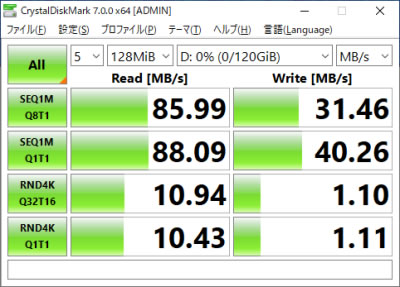
質量のチェック
質量は、タブレットとしてはそこまで軽くはありません。ただ、滑りにくいので、片手でもってもそれほど重いとは感じません。
| 質量 | |
| PC本体 | 618g |
| ACアダプター | 209g |
バッテリー駆動時間のチェック
CPUが低性能なので、バッテリー駆動時間は比較的長いです。
| バッテリー駆動時間 | |
| (1) JEITA2.0測定方法 ※1 | 約13.0時間 |
| (2) 動画再生時 ※2 | 9時間38分 |
| (3) PCMark 8 Work テスト ※3 | ― |
※1 メーカー公表値
※2 ローカルディスクに保存した動画(解像度:720x480)を連続再生
※3 ブラウザでのショッピング/大量の画像閲覧、文書作成、表計算、ビデオチャットなどを実行
外観のチェック
外観の画像を掲載します。

上側面には電源や音量ボタン、ショートカットボタンがあります。

右側面には、DC-IN、micro SDカードスロット、USB3.0、USB3.1 Type-C、ペンホルダーなどがあります。左側面は何もありません。

下側面は、アクセサリーのキーボードなどをドッキングするためのコネクタなどがあります。

背面は、指紋認証装置、Webカメラなどがあります。

ACアダプターは、カバーを取り外してから接続する必要があるので、充電するときはやや面倒です。


まとめ
以上が、arrows Tab WQ2/E1のレビューです。
今どきのタブレットのようなスタイリッシュな外観ではありませんが、その代わり防水、防塵で、堅牢性の高いボディになっています。
水回りやアウトドアなど、やや乱暴に扱うようなシーンで使う場合に最適な製品です。物を壊しやすい子供にもいいと思います。
スタイラスペンにも対応し、アクセサリー類も多いです。 LAN付軽量スリムキーボードを一緒に購入すれば、PCのようにも使えます。
ただし、液晶のギラつきが気になります。


1975年生まれ。電子・情報系の大学院を修了。
2000年にシステムインテグレーターの企業へ就職し、主にサーバーの設計・構築を担当。2006年に「the比較」のサイトを立ち上げて運営を開始し、2010年に独立。
毎年、50台前後のパソコンを購入して検証。メーカーさんからお借りしているパソコンを合わせると、毎年合計約150台のパソコンの実機をテストしレビュー記事を執筆。
関連ページ

パソコン初心者でも安心して使える富士通パソコンの評価。各パソコンの評価コメントも掲載。

パソコンに必須のセキュリティソフトの比較ページ。セキュリティソフトの選び方や、比較一覧表、用途ごとのおすすめ製品などを掲載。


